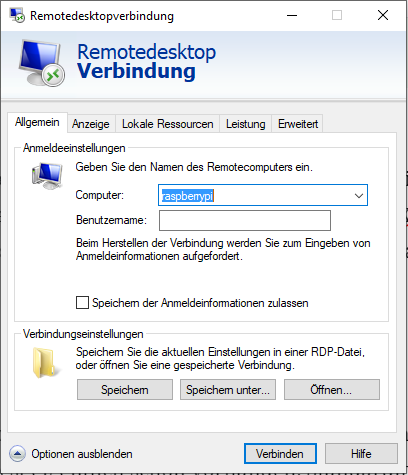Den Raspberry Pi über die Remotedesktopverbindung von einem Windows PC steuern? Nichts leichter als das! Alles was ihr dafür benötigt ist Xrdp. Xrdp ist ein Server für das Remote Desktop Protocol und freie Software. Installiert wird es durch:
sudo apt-get install xrdp
Das war es eigentlich schon, denn wenn der Rasperry Pi bei Euch im Heimnetz hängt, ist der Rest eigentlich schon vorhanden. Standardmäßig ist er dort normalerweise mit dem Namen raspberrypi erreichbar. (Übrigens läuft standardmäßig sogar schon ein Apache Webserver und unter http://raspberrypi erreicht ihr diesen mit einer Defaultseite – aber das ist in anderes Thema).
Unter Windows muss also nur noch die Remotedesktopverbindung gestartet werden (einfach in die Suche eingeben) und darüber die Verbindung zum Raspberry Pi aufbauen:
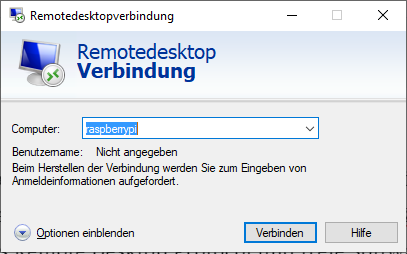
Und schon ist die Verbindung zu Xrdp aufgebaut. Die SSH Login Daten sind per Default:
username: pi
password: raspberry
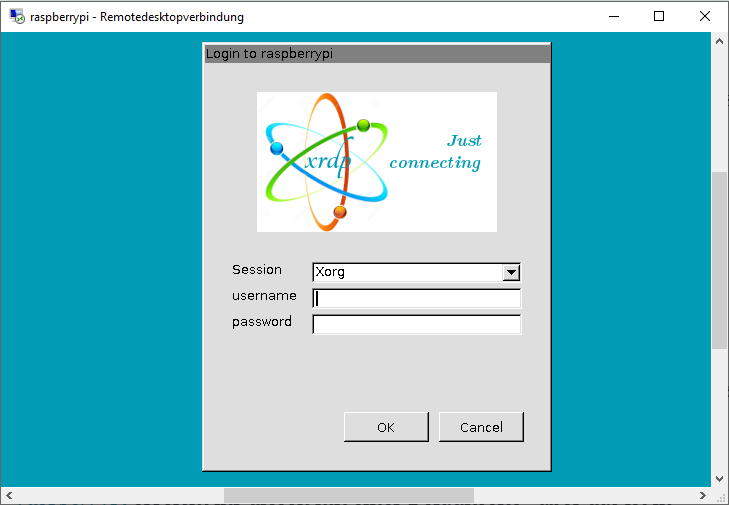
Und schon könnt ihr per Remote auf Eurem Raspberry Pi arbeiten. Sogar Copy&Paste von Texten und Dateien funktioniert problemlos. Beim kopieren von Dateien sollte man jedoch darauf achten, dass der Kopiervorgang abgeschlossen ist, bevor man die nächste Datei kopiert, da der Kopiervorgang abbricht, wenn man die Windows Zwischenablage verändert.
Tipp: Im ersten Fenster könnt ihr unter „Optionen Einblenden“ mit „Speichern unter…“ die Remotedesktopverbindung auf dem Desktop speichern, um einen schnellen Zugriff darauf zu haben: